7 câu hỏi thường gặp về tính năng Tinder Passport với các câu trả lời mở rộng
Ngày 13 tháng 5 năm 2022 • Đã gửi tới: Mẹo sử dụng điện thoại thường xuyên • Các giải pháp đã được chứng minh
“Ai đó có thể cho tôi biết liệu tôi có sử dụng tính năng Hộ chiếu trên Tinder? Tôi mới bắt đầu sử dụng tính năng Hộ chiếu Tinder, nhưng tôi không chắc nó hoạt động như thế nào!”
Nếu một truy vấn tương tự về tính năng Tinder Passport mới đã hạ cánh bạn đến đây, thì bạn sắp được giải quyết những nghi ngờ của mình về việc liệu tôi có thể thay đổi vị trí trên máy tính để gặp gỡ nhiều bạn bè hơn hay không. Vì Tinder Passport cho phép chúng tôi thay đổi vị trí của mình trên ứng dụng nên nó được người dùng truy cập rộng rãi. Mặc dù vậy, bạn có thể không biết các tính năng Tinder Plus và Gold có liên quan đến nó. Trong bài đăng này, tôi sẽ trả lời tất cả các câu hỏi thường gặp về tính năng Tinder Passport một cách chi tiết.
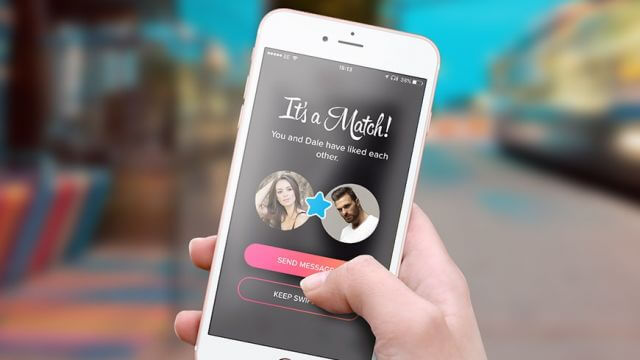
- Phần 1: Tôi có thể làm gì với Tính năng hộ chiếu Tinder?
- Phần 2: Tính năng Tinder Passport có sẵn miễn phí?
- Phần 3: Tại sao Tính năng Tinder Passport không hoạt động và Cách khắc phục nó?
- Phần 4: Tại sao không có kết quả phù hợp nào trên Tinder sau khi sử dụng Passport?
- Phần 5: Không tìm thấy vị trí hộ chiếu Tinder?
- Phần 6: Vị trí Hộ chiếu Tinder được cố định ở một nơi
- Phần 7: Ai đó có thể cho biết liệu tôi có sử dụng Tính năng hộ chiếu trên Tinder? không
Phần 1: Tôi có thể làm gì với Tính năng hộ chiếu Tinder?
Nếu bạn đã sử dụng Tinder được một thời gian, thì bạn sẽ biết rằng việc hiển thị các kết quả phù hợp khác nhau tùy thuộc vào vị trí hiện tại của chúng tôi. Tốt nhất, bạn có thể vào hồ sơ của mình để đặt bán kính cho tìm kiếm của mình, có thể là tối đa 100 dặm. Nếu bạn muốn khám phá thêm các trận đấu ở các thành phố hoặc quốc gia khác nhau, thì bạn có thể sử dụng tính năng Tinder Passport.
Sử dụng nó, bạn có thể thay đổi vị trí của mình đến bất kỳ nơi nào trên thế giới. Chỉ cần kích hoạt Tinder Plus hoặc Gold để sử dụng tính năng Passport của nó. Bây giờ, đi tới Cài đặt> Vị trí hiện tại của tôi và đặt bất kỳ vị trí nào khác mà bạn chọn. Bạn có thể nhập tên của bất kỳ thành phố, tiểu bang hoặc quốc gia nào tại đây và điều chỉnh vị trí mục tiêu của mình. Đó là nó! Thao tác này bây giờ sẽ hiển thị các cấu hình cho vị trí đã thay đổi trên tài khoản Tinder của bạn.
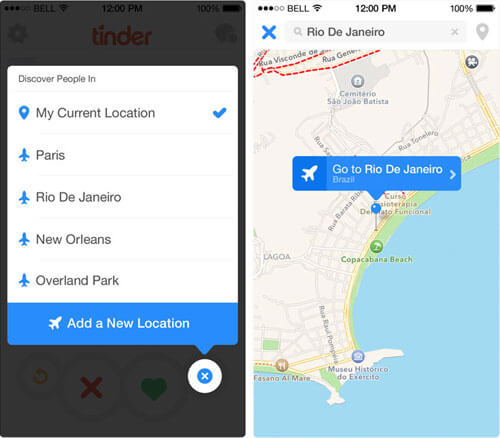
Nếu bạn sống ở một nơi không có nhiều người dùng Tinder hoặc bạn đã hết sức tìm kiếm, thì tính năng Tinder Passport sẽ rất hữu ích. Ngoài ra, nếu bạn có kế hoạch đi du lịch, thì bạn có thể kết bạn trước với những người ở địa điểm đó bằng cách sử dụng tùy chọn này.
Phần 2: Tính năng Tinder Passport có sẵn miễn phí?
Tính năng Tinder Passport là một phần của đăng ký Tinder Plus và Gold. Do đó, nếu bạn muốn sử dụng nó, thì bạn phải có được một trong hai gói đăng ký trả phí này. Chi phí của Tinder Plus là 14,99 đô la một tháng hoặc 79,99 đô la hàng năm trong khi Tinder Gold sẽ có giá 24,99 đô la một tháng hoặc 119,99 đô la hàng năm. Nếu bạn trên 30 tuổi, thì chi phí sẽ cao hơn một chút và nó cũng sẽ phụ thuộc vào quốc gia của bạn.
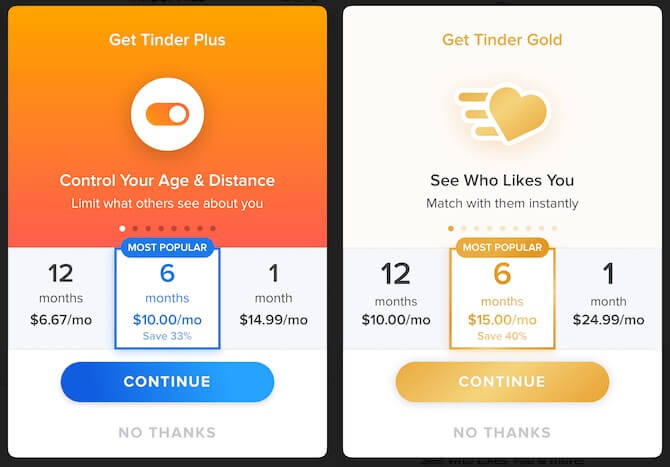
Hiện tại, do cuộc khủng hoảng Covid-19 đang diễn ra, Tinder đã cung cấp tính năng Passport miễn phí. Điều này nhằm khuyến khích người dùng ở trong nhà và sử dụng tính năng Tinder Passport để thay đổi vị trí của họ. Ứng dụng hẹn hò rất có thể sẽ ngừng tính năng hộ chiếu Tinder miễn phí vào cuối tháng 6 năm 2020.
Phần 3: Tại sao Tính năng Tinder Passport không hoạt động và Cách khắc phục nó?
Mặc dù tính năng hộ chiếu Tinder khá đáng tin cậy, nhưng nó có thể ngừng hoạt động do màu xanh lam. Trong trường hợp này, tôi sẽ giới thiệu các giải pháp sau để khắc phục ứng dụng Tinder.
Khắc phục 1: Đặt lại vị trí Tinder Passport của bạn
Rất có thể vị trí hiện tại có thể không được tải trên Tinder. Để khắc phục điều này, bạn chỉ cần đi tới Cài đặt tài khoản> Cài đặt khám phá> Vị trí hiện tại của tôi. Từ đây, bạn có thể xem vị trí hiện tại và quá khứ của mình trên Tinder. Bạn có thể sử dụng vị trí hiện tại của mình trước rồi khởi động lại ứng dụng. Sau đó, làm tương tự và thay đổi vị trí của bạn đến bất kỳ nơi nào khác.
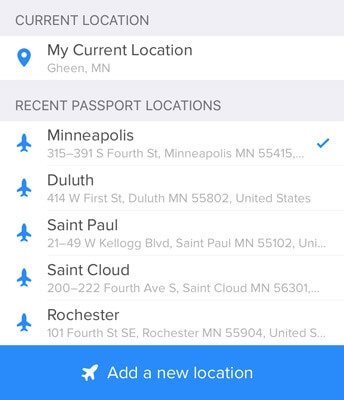
Khắc phục 2: Cài đặt lại Tinder
Có thể có bất kỳ vấn đề nào khác liên quan đến ứng dụng có thể khiến tính năng hộ chiếu hoạt động sai. Để khắc phục điều này, trước tiên hãy gỡ cài đặt ứng dụng Tinder trên thiết bị của bạn rồi khởi động lại. Sau khi điện thoại của bạn được khởi động lại, hãy truy cập Cửa hàng ứng dụng / Play để tải xuống lại Tinder trên thiết bị của bạn.
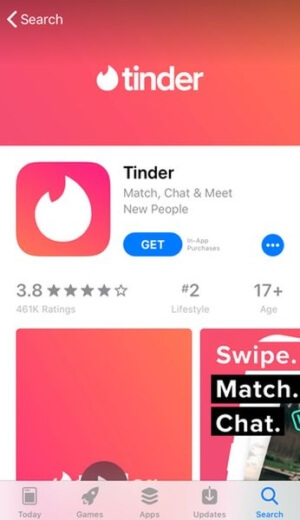
Khắc phục 3: Sử dụng một phương pháp thay thế để đánh lừa vị trí của bạn
Nếu tính năng hộ chiếu Tinder không hoạt động, thay vào đó hãy cân nhắc sử dụng bất kỳ ứng dụng định vị nào khác cho điện thoại của bạn. Ví dụ, dr.fone - Vị trí ảo (iOS) là một giải pháp tuyệt vời để giả mạo vị trí iPhone mà không cần bẻ khóa nó. Bạn chỉ có thể tìm kiếm bất kỳ địa điểm nào thông qua tên, địa chỉ hoặc tọa độ và thay đổi vị trí thiết bị của mình.
Sau đó, vị trí giả mạo sẽ được phản ánh trên Tinder và các ứng dụng được cài đặt khác như Bumble, Pokemon Go, Grindr, v.v. Ngoài ra, còn có một tùy chọn để mô phỏng chuyển động của bạn bằng cần điều khiển GPS trong dr.fone - Vị trí ảo (iOS).

Phần 4: Tại sao không có kết quả phù hợp nào trên Tinder sau khi sử dụng Passport?
Đôi khi, sau khi thay đổi vị trí của họ thông qua tính năng hộ chiếu Tinder, người dùng nhận được thông báo “không trùng khớp” trên ứng dụng. Chà, điều này có thể xảy ra do một trong những lý do sau:
- Quốc gia mà bạn đã thay đổi vị trí của mình hiện tại có thể không có Tinder.
- Có thể không có nhiều người sử dụng Tinder ở vị trí đó.
- Bạn có thể đã sử dụng hết giới hạn vuốt hồ sơ hàng ngày của mình trên Tinder.
- Bạn có thể đã đặt các bộ lọc nghiêm ngặt (cho độ tuổi, khoảng cách và các tùy chọn khác), dẫn đến không có kết quả phù hợp nào.
- Rất có thể ứng dụng không thể tải đúng vị trí của bạn. Trong trường hợp này, bạn chỉ có thể đặt lại vị trí của mình và khởi chạy lại Tinder.
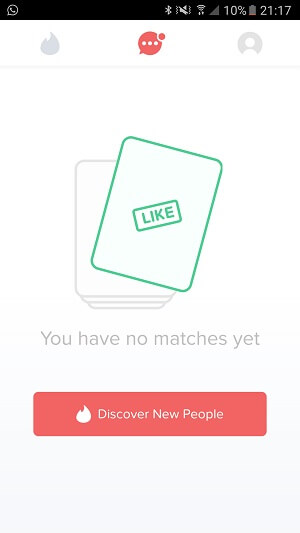
Phần 5: Không tìm thấy vị trí hộ chiếu Tinder?
Nếu hộ chiếu Tinder không thể tìm thấy hoặc tải vị trí của bạn, thì điều đó có thể đã xảy ra do những lý do này.
- Bạn có thể đã nhập sai tên của vị trí hoặc nhập sai địa chỉ của địa điểm mục tiêu.
- Tinder có thể không được hỗ trợ ở vị trí bạn muốn duyệt ứng dụng.
- Quan trọng nhất, rất có thể bạn đã không cấp quyền truy cập GPS trên điện thoại của mình cho Tinder. Để kiểm tra điều này, chỉ cần đi tới Cài đặt> Ứng dụng> Tinder> Quyền> Vị trí của điện thoại và đảm bảo rằng bạn đã cấp quyền định vị cho điện thoại của mình.
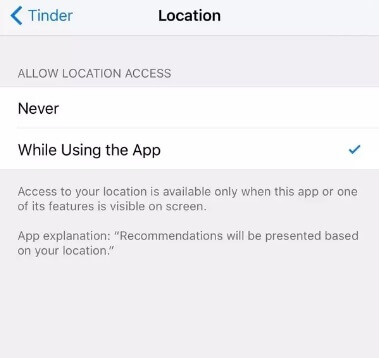
Phần 6: Vị trí Hộ chiếu Tinder được cố định ở một nơi
Một vấn đề phổ biến khác mà chúng tôi nhận được từ người dùng là tính năng hộ chiếu Tinder của họ bị kẹt tại một vị trí cụ thể. Dưới đây là một số cách nhanh chóng để khắc phục sự cố liên quan đến Tinder này.
- Khởi chạy Trình chuyển đổi ứng dụng và vuốt thẻ Tinder lên để ngăn ứng dụng chạy ẩn. Sau đó, hãy thử khởi chạy lại ứng dụng và thay đổi vị trí của ứng dụng.
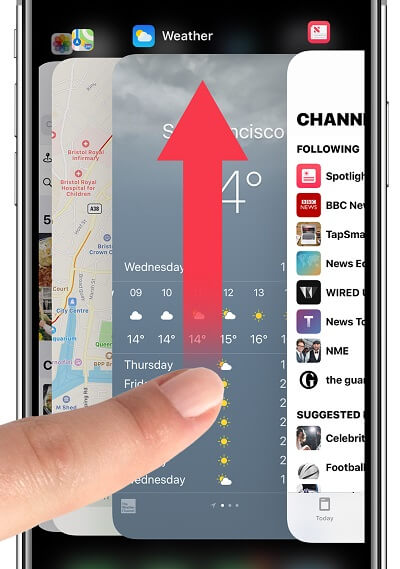
- Rất có thể đăng ký Tinder Plus / Gold của bạn có thể đã hết hạn hoặc hỗ trợ tính năng hộ chiếu Tinder miễn phí đã ngừng hoạt động.
- Đóng ứng dụng và tắt WiFi và dữ liệu di động trên điện thoại của bạn. Sau khi đợi một lúc, hãy khởi chạy lại Tinder.
- Đi tới cài đặt tài khoản Tinder của bạn và thay đổi thủ công vị trí của bạn đến một nơi nào đó mới (không phải các vị trí đã lưu hiện có).
Phần 7: Ai đó có thể cho biết liệu tôi có sử dụng Tính năng hộ chiếu trên Tinder? không
Tốt nhất, Tinder sẽ không công khai rằng bạn đang sử dụng Passport, nhưng nó sẽ hiển thị khoảng cách của bạn với người dùng kia. Do đó, nếu có khoảng cách lớn hơn một trăm dặm giữa hai bạn, thì họ có thể cho rằng bạn đang sử dụng tính năng hộ chiếu Tinder.
Mặc dù Tinder Gold cho phép chúng tôi che giấu khoảng cách, nhưng nếu chúng tôi làm vậy, người khác có thể cho rằng bạn cũng đang sử dụng tính năng hộ chiếu.
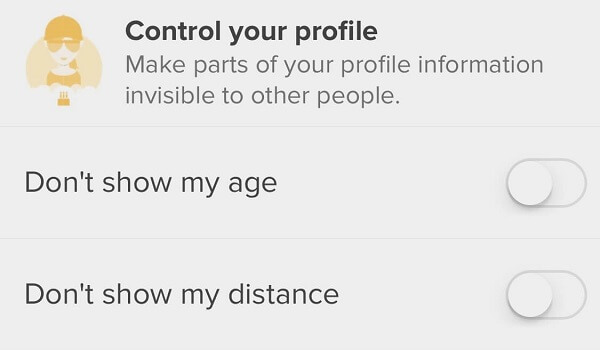
Tôi hy vọng rằng sau khi đọc hướng dẫn này, bạn sẽ có thể tận dụng tối đa tính năng hộ chiếu Tinder. Tôi đã cố gắng trả lời tất cả các câu hỏi thường gặp ở đây như ai đó có thể cho biết liệu tôi có sử dụng tính năng Passport trên Tinder hay không hoặc cách khắc phục vị trí bị kẹt ở một chỗ. Nếu bạn không thể sử dụng tính năng này, hãy xem xét một giải pháp thay thế tốt hơn như dr.fone - Vị trí ảo (iOS). Không chỉ Tinder, nó sẽ cho phép bạn giả mạo vị trí của mình trong các ứng dụng đã cài đặt khác trên iPhone của bạn một cách khá dễ dàng.

Alice MJ
biên tập viên